जीमेल में हाल ही में एक डिजाइन ओवरहाल था। नया डिज़ाइन थोड़ा अलग है लेकिन बहुत सी चीजें स्थानांतरित नहीं हुई हैं। यह क्लीनर और कुछ के लिए, नेविगेट करने में भी आसान हो सकता है, साथ ही यह उन नई सुविधाओं के लिए जगह बनाता है जिन्हें जोड़ा गया था जैसे कि स्मार्ट कम्पोज़, स्नूज़ और न्यूड। पहले, आप नए डिज़ाइन का विकल्प चुन सकते थे, लेकिन अब यह डिफ़ॉल्ट डिज़ाइन है और इसमें से कोई भी विकल्प नहीं है। यदि आप अपने ब्राउज़र में एक्सटेंशन / ऐड-ऑन का उपयोग करने से पीछे नहीं हैं, तो भी आप पुराने जीमेल डिज़ाइन को वापस पा सकते हैं।
क्रोम
Chrome में पुराने Gmail डिज़ाइन को वापस लाना हैबहुत साधारण। एक एक्सटेंशन है जिसे आप इंस्टॉल कर सकते हैं और यह आपके लिए हर चीज का ध्यान रखेगा। Chrome वेब स्टोर से Gmail क्लासिक थीम इंस्टॉल करें, और Gmail पर जाएं।
आपको पुराना जीमेल डिजाइन दिखाई देगा। पुराने डिज़ाइन में वापस जाने से कोई भी नया फीचर नहीं हटेगा। आपके द्वारा देखे जाने वाले अधिकांश परिवर्तन बाईं ओर के कॉलम में होंगे।

फ़ायरफ़ॉक्स और ओपेरा
जीमेल क्लासिक थीम एक्सटेंशन मूल रूप से हैजीमेल पर उपयोग किए जाने वाले सीएसएस को बदलते समय जब यह आपके ब्राउज़र में लोड होता है और डेवलपर ने आपके एक्सटेंशन का उपयोग किए बिना फ़ायरफ़ॉक्स और ओपेरा पर कैसे कर सकते हैं, इस पर कदम प्रदान किए हैं।
आपको ऐड-ऑन / एक्सटेंशन का उपयोग करना होगाजीमेल पर इस्तेमाल किए जाने वाले सीएसएस को बदलें। जीमेल क्लासिक थीम के डेवलपर स्टाइलस का उपयोग करने की सलाह देते हैं। अपने ब्राउज़र में एक्सटेंशन / ऐड-ऑन डाउनलोड और इंस्टॉल करें। Gmail क्लासिक थीम एक्सटेंशन के लिए Github पृष्ठ पर जाएं और Gmail.css नामक फ़ाइल में कोड की प्रतिलिपि बनाएँ।
अपने ब्राउज़र पर वापस लौटें और स्टाइलस एक्सटेंशन के आइकन पर क्लिक करें। खुलने वाली छोटी विंडो में, प्रबंधित करें पर क्लिक करें। यह एक नई कॉन्फ़िगरेशन विंडो खोलेगा।
बाईं ओर नई शैली लिखें पर क्लिक करें और नाम देंनई शैली जीमेल क्लासिक। नाम दर्ज करने के बाद, दाईं ओर पैनल में कॉपी किए गए CSS कोड को पेस्ट करें। इस पैनल के तहत, 'विकल्प पर सब कुछ लागू होता है' नामक एक विकल्प है। इसके आगे, एक प्लस बटन है। इसे क्लिक करें और ड्रॉपडाउन से, इस डोमेन पर 'URLs' विकल्प चुनें। डोमेन फ़ील्ड में, mail.google.com दर्ज करें। ऊपर बाईं ओर स्थित सेव बटन पर क्लिक करें और जीमेल पर जाएँ। आपको पुराना जीमेल डिजाइन मिलेगा।
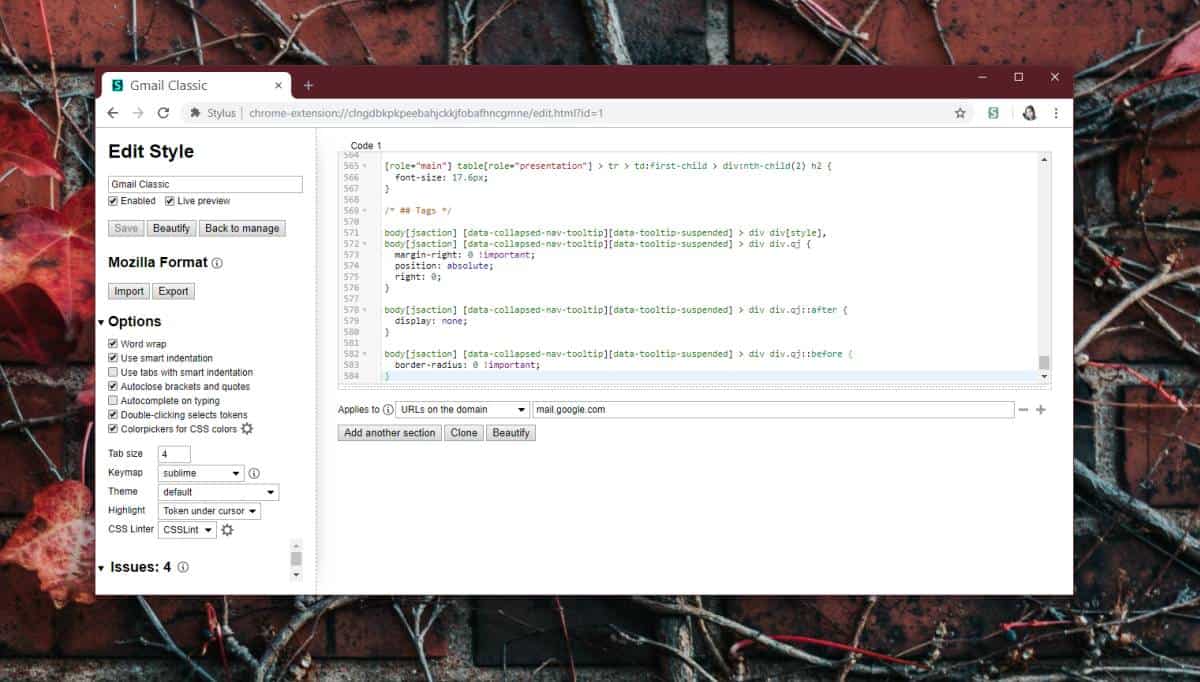
यदि आप चाहें, तो आप किसी अन्य का उपयोग कर सकते हैंजब आप Gmail पर जाते हैं तो CSS को बदलने के लिए स्टाइलस के बजाय ऐड-ऑन / एक्सटेंशन डेवलपर द्वारा प्रदान किया गया कोड अभी भी काम करेगा यदि आपको सफारी, या इंटरनेट एक्सप्लोरर, या एज के लिए ऐसा करने की आवश्यकता है, तो बस सही एक्सटेंशन ढूंढें और आप आधे-अधूरे घर पर हैं।













टिप्पणियाँ